Как включить режим низкого энергопотребления на iPhone 15, 14 (любой iPhone)
Этот пост научит вас, как вручную включить/включить режим низкого энергопотребления в iOS и продлить срок службы батареи вашего iPhone или iPad. Это скрытая функция последнего обновления iOS. Испытав эту модель на нашем iPhone с последней версией iOS, мы можем сказать, что это большое преимущество для пользователей Apple iOS (iPhone). Но это наиболее полезно в тот момент, когда вы чувствуете, что уровень заряда батареи вашего iPhone находится на грани, пока вы не сможете добраться до источника питания.
Возможно, основные проблемы предыдущих iOS, связанные с проблемами времени автономной работы, исчезли в новейшей iOS. Это похоже на добавленную Apple новую опцию режима пониженного энергопотребления на вашем iPhone и iPad. Давайте проверим, как работает режим низкого энергопотребления на устройствах Apple iOS.
- Обновлено (20 января 2020 г.):
- Добавьте ярлык в центр управления и быстро получите доступ к режиму энергосбережения.
- Теперь больше пользовательских настроек в разделе «Экономия заряда батареи».
- Режим низкого энергопотребления есть только на iPhone, поэтому не пытайтесь найти его на iPad. (Вместе с режимом энергосбережения на Mac)
Как режим низкого энергопотребления продлевает срок службы батареи iPhone?
Режим низкого энергопотребления продлит срок службы батареи еще на три часа. Когда уровень заряда батареи вашего iPhone или iPad достигнет 20% и 10%, вы увидите всплывающее окно с предложением включить режим низкого энергопотребления. Кроме того, вы также можете выполнить руководство, дав здесь совет.
Так много пользователей сообщали о проблеме с разрядкой аккумулятора iPhone или iPod в предыдущих версиях iOS, поэтому могли бы сосредоточиться на этой теме. Apple представила новую опцию в iOS 9, которая называется «режим низкого энергопотребления». Кроме того, эта конкретная опция увеличивает время автономной работы устройств iOS. Он работает всякий раз, когда включен переключатель, расположенный в настройках батареи.
Apple утверждает, что режим низкого энергопотребления снижает производительность и сетевую активность, чтобы продлить срок службы батареи. Обратите внимание, что когда этот режим включен, фоновое обновление приложений, получение почты, эффекты движения и загрузка анимированных обоев отключены.
Вы ищете, как включить/включить режим низкого энергопотребления на вашем iPhone? Ознакомьтесь со следующими шагами, которые помогут вам добиться успеха.
Включить настройки режима низкого энергопотребления, включить/выключить
Способ 1: из Центра управления
Узнайте, как добавить ярлык режима низкого энергопотребления в Центр управления на iPhone (приложение «Настройки» > «Центр управления» > нажмите кнопку (+) «Добавить режим низкого энергопотребления»).
 включить-режим низкого энергопотребления-из-центра-управления-на-iPhone
включить-режим низкого энергопотребления-из-центра-управления-на-iPhone
- Проведите пальцем вниз из правого верхнего угла, чтобы открыть центр управления> Коснитесь значка батареи, чтобы включить режим низкого энергопотребления.
Способ 2: из настроек iPhone
Выключите режим низкого энергопотребления: перейдите в «Настройки» > «Батарея» > Отключите «Режим низкого энергопотребления». Вот и все.
 настройки режима пониженного энергопотребления на iPhone
настройки режима пониженного энергопотребления на iPhone
Если значок батареи в строке состояния iPhone/iPad желтый, это означает, что включен режим низкого энергопотребления.
Очистите и устраните проблемы в режиме низкого энергопотребления,
После того, как вы добавите, люди будут задавать вопросы и затрагивать проблемы с изменением времени ожидания экрана моего iPhone или автоматической блокировкой на 30 секунд. «Привет, Siri отключена» и «Невозможно получить новую почту».
Автоблокировка Неактивна или неактивна: перейдите в «Настройки» > «Экран и яркость» > «Автоблокировка».
Действия по выключению/отключению режима низкого энергопотребления на iPhone и iPad
Шаг 1. Перейдите в приложение «Настройки» на вашем iPhone.
Шаг 2. Вы можете получить опцию режима пониженного энергопотребления напрямую, введя параметр поиска в настройках или выполнив следующий шаг.
Шаг 3. Перейдите к «Аккумулятор»,
Шаг 4. Выключите переключатель «Режим низкого энергопотребления».
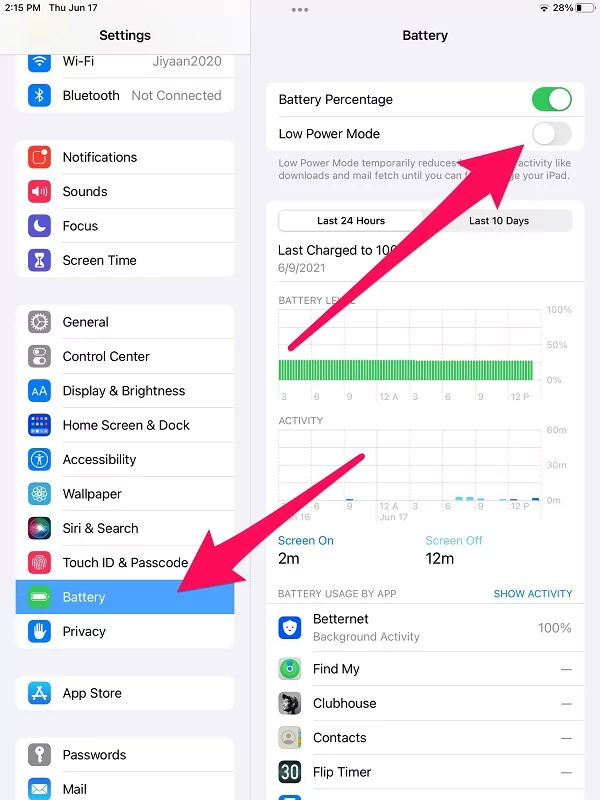
Вот и все.
В iOS 10: как включить режим низкого энергопотребления на iPhone
Откройте приложение «Настройки» на iPhone > «Аккумулятор». Включить режим пониженного энергопотребления,
Проведите пальцем вниз, нажмите «Уменьшить яркость» > «Отключить и снова включить автоматическую яркость». Переключатель для изменения пользовательских настроек — автоматический режим режима пониженного энергопотребления iPhone. Теперь в зависимости от условий освещения вокруг вас автоматическое уменьшение и увеличение освещенности экрана.
Еще один вариант — режим ночной смены. Там же доступен.
Тем не менее, в iOS 10 нет ярлыка для включения/отключения режима пониженного энергопотребления на экране блокировки или в моделях с поддержкой 3D Touch: iPhone 6/6 Plus, iPhone 7/7 Plus, iPhone 8/8 Plus, iPhone X/iPhone XS Max. , iPhone XS, iPhone 11 Pro макс.

Действия по включению/включению режима пониженного энергопотребления на iPhone
- Шаг 1. Перейдите в приложение «Настройки» на вашем iPhone.
- Шаг 2. Вы можете получить опцию режима пониженного энергопотребления напрямую, введя параметр поиска в настройках или выполнив следующий шаг.
- Шаг 3. Перейдите к «Аккумулятор»,
- Шаг 4. Включите переключатель «Режим низкого энергопотребления».

Вот и все. Надеюсь, вы поняли: если на iPhone включен режим пониженного энергопотребления iPad, оставшийся уровень заряда батареи будет окрашен в желтый цвет.
В результате, если вы чувствуете, что уведомление не приходит на ваш iPhone из-за отключения фонового обновления приложения, тогда давайте отключим режим низкого энергопотребления, выполнив следующие действия.
Как включить режим энергосбережения на iPad – новый iPad
1→ Открыть приложение «Настройки».
2→ Прокрутите экран и нажмите «Батарея».
3→ сбоку на странице настроек аккумулятора включите переключатель рядом с режимом низкого энергопотребления.
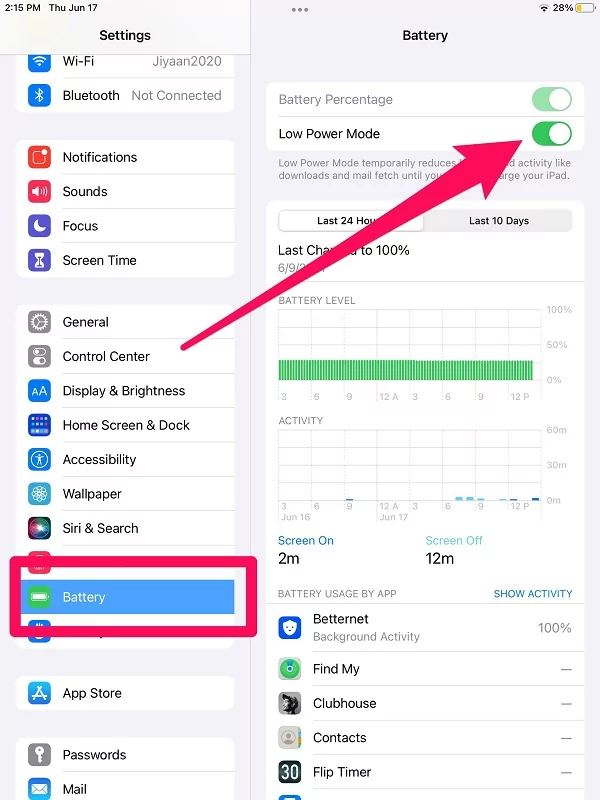
Вот и все. Если вы не можете найти настройки режима низкого энергопотребления, убедитесь, что на вашем iPad установлена последняя версия iPadOS 15 —
Откройте приложение «Настройки» — нажмите «Основные» — нажмите «Обновление программного обеспечения» — дождитесь проверки наличия обновлений. на этой странице вы можете увидеть версию установленного программного обеспечения на вашем iPad.
Если ваш iPad не поддерживается iPadOS 15, это означает, что ваш планшет Apple не может получить настройки режима низкого энергопотребления. Я предлагаю вам зайти в Apple Store и купить новый iPad с новой системой обратного выкупа.
Как включить – отключить режим низкого энергопотребления на ноутбуке Apple Mac
В крупном обновлении Apple macOS 12 Monterey добавлены новые настройки энергосбережения для пользователей Mac, называемые режимом низкого энергопотребления. Используя настройки LPM, пользователь может продлить время разряда батареи, остановив фоновые действия на ноутбуке Mac, автоматически уменьшить яркость экрана, если вы включили визуальные эффекты, отключить режим низкого энергопотребления и все, что может сэкономить заряд батареи устройства. .
Эта функция доступна только на поддерживаемых моделях MacBook. Доступна на MacBook (начало 2016 г. и новее) и MacBook Pro (начало 2016 г. и новее).
Давайте выполним шаги, чтобы включить режим низкого энергопотребления на MacBook Pro, MacBook Air и MacBook.
1→ Нажмите значок Apple.
2→ Выберите «Системные настройки»/«Системные настройки».
3→ Найдите и нажмите «Батарея».
4 → Теперь снова выберите параметр «Аккумулятор» на боковой панели.
Для macOS Ventura или более поздней версии…
 включить режим низкого энергопотребления на Mac
включить режим низкого энергопотребления на Mac
Для MacOS Monterey и более ранних версий….

5 → Последний вариант — режим низкого энергопотребления. Установите флажок Режим низкого энергопотребления, чтобы включить его.
Пожалуйста, поделитесь с нами; если возникнет какая-либо проблема после включения режима пониженного энергопотребления на вашем новом iPhone и iPad.







